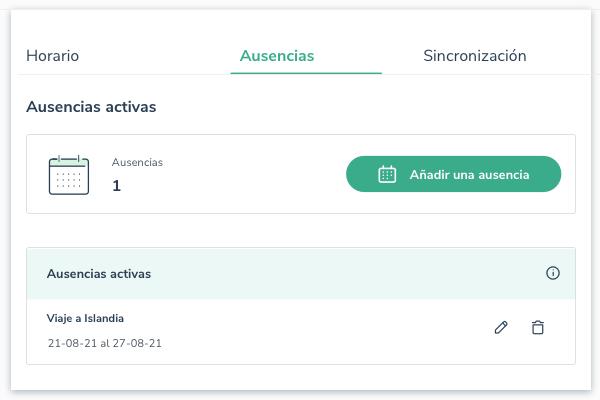Conoce el nuevo calendario de Classgap
Os hemos escuchado y ¡Hemos actualizado el calendario!
Sois much@s los que nos pedíais incorporar nuevas funcionalidades en el calendario y ¡Por fin han llegado! En este artículo te contamos todo lo que debes saber para sacarle el máximo partido a todas las novedades.
¿Qué novedades hay en el nuevo calendario?
Los profesores sois el alma de Classgap y por eso nos esforzamos en hacer que vuestro trabajo sea lo más sencillo y cómodo posible. Hemos conseguido simplificar el calendario y ofreceros la posibilidad de personalizarlo para evitar confusiones y que los alumnos vean vuestra disponibilidad real.
1. Disponibilidad de horario por semanas separadas
Hasta ahora disponíamos de un calendario semanal estático, sólo podíais personalizar la información de Lunes a Domingo ¡Esto ha cambiado!Por fin podréis ver y navegar por los días de cada semana y de cada mes, pudiendo añadir y crear eventos independientes.
Las semanas ya no tendrán que ser exactamente iguales, ahora tienes la posibilidad de añadir un evento el día concreto en el que lo vayas a realizar, sea cuando sea, podrás añadir cada día todos los que quieras.
2. Habilitar un horario frecuente
¡Esta opción es de lo más recomendable! Fijar un horario frecuente de clases te ayudará a regular y estabilizar tu jornada laboral, ganarás en calidad si te organizas de esta manera y sigues el horario que te has marcado. Además, los alumnos podrán acceder a tu calendario y conocerán de primera mano a qué horas sueles estar disponible. Evita reservas en días y horas que no son del todo convenientes para tí estableciendo estos límites.
Para crear tu horario frecuente sólo tienes que hacer click sobre el icono de “Configuración de mi calendario” y en el apartado que pone “Horario” activar la pestaña de “Horario frecuente”. Una vez activada se abre la posibilidad de seleccionar los días y las horas concretas durante las que quieres dar tus clases. En cada día puedes añadir todos los intervalos horarios que sean necesarios.
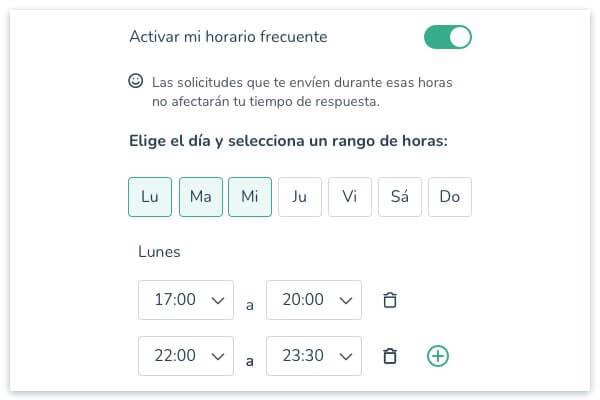
3. Crea, edita o elimina eventos
Tendrás la posibilidad de personalizar cada día al detalle. Podrás añadir tantas horas disponibles como no disponibles quieras, como si de eventos se tratasen. Tu calendario reflejará tu disponibilidad al 100% y estará totalmente actualizado. Podrás añadir, eliminar y editar tanto tu disponibilidad como los eventos que decidas incluir en días sueltos.
No olvides que las clases habituales duran 60 minutos y las de prueba 20 min.
Para crear un evento simplemente tienes que hacer click con el ratón sobre el día del mes en el que quieras crear tu evento. Se abrirá inmediatamente una ventana en la que aparecerá el día y el mes que has escogido y la posibilidad de definir una franja horaria durante la que puedes indicar, activando o desactivando una pestaña, si estarás o no estarás disponible para dar clase. Estos eventos podrán ser modificados o eliminados tantas veces como quieras.
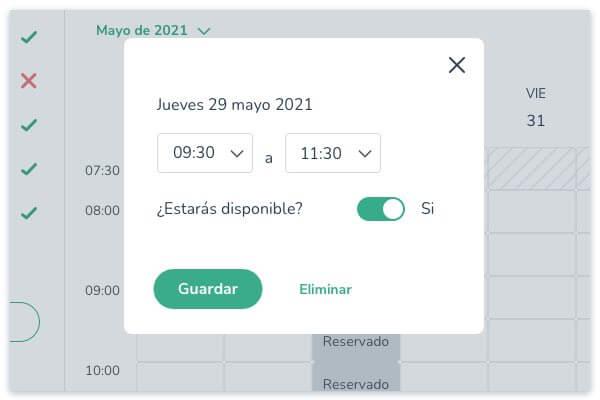
4. Creación y edición de múltiples ausencias
Además de poder personalizar tu disponibilidad ahora tendrás la opción de crear y editar ausencias que bloquearán tu calendario. ¿Te vas de vacaciones o necesitas unos días libres? Ahora tienes la posibilidad de bloquear la reserva de clases en la fecha específica que tú elijas.
Cuando añadas una ausencia en tu calendario los alumnos verán que estás ocupado durante el tiempo que decidas. Podrás personalizar el motivo de tu ausencia a tu gusto, además sólo será visible para ti, los alumnos no pueden acceder a esta información. Debes tener en cuenta que durante esos días de ausencia tu perfil no aparecerá en el listado de profesores.
Si quieres crear una ausencia los pasos a seguir son: hacer click sobre el icono de “Configuración de mi calendario” y dirigirte al apartado en el que pone “Ausencias”. Una vez aquí simplemente deberás presionar el botón en el que se lee “Añadir una ausencia” y se abrirá una nueva ventana en la que puedes seleccionar el periodo de días durante los que vas a estar ausente y no vas a impartir clases. Además, podrás incluir un título o una descripción totalmente privada a tu ausencia.
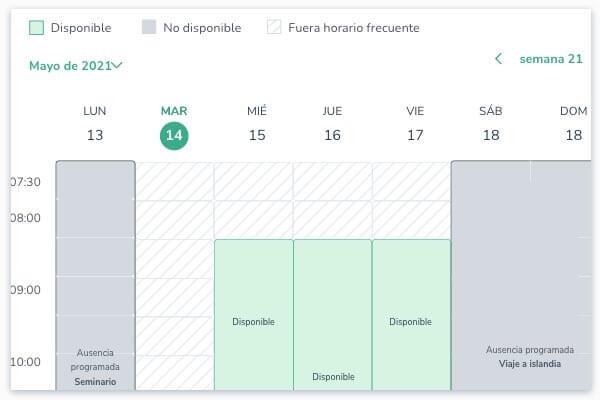
¿Qué debo hacer si no funciona correctamente mi calendario?
Si deseas compartir con nosotros cualquier opinión, dudas sobre el funcionamiento o sugerir alguna mejora estaremos encantados de escucharte. Puedes hacerlo a través de la dirección de email support@classgap.com.
¡Que disfrutéis de las novedades en el calendario de Classgap!